如何卸载腾讯QQ电脑管家
win10免激活版系统中有安装qq电脑管家,但是平时没有用到,比较占用内存空间,想要删除qq电脑管家,但是很多用户不知道怎么卸载?我们都知道qq电脑管家是电脑安全助手类软件,删除它的时候要看清楚提示,它会反复问是否真的要删除软件,明确目标确定删除就ok了。有需要的用户一起看看下文教程。
要全面卸载QQ电脑管家也不是很容易的,安全软件在卸载时,有一些地方需要注意,下面来介绍下两种卸载方法。
卸载腾讯QQ电脑管家方法1:
需要借助于360安全卫士来卸载,首先,打开360安全卫士,点击“软件管家”。
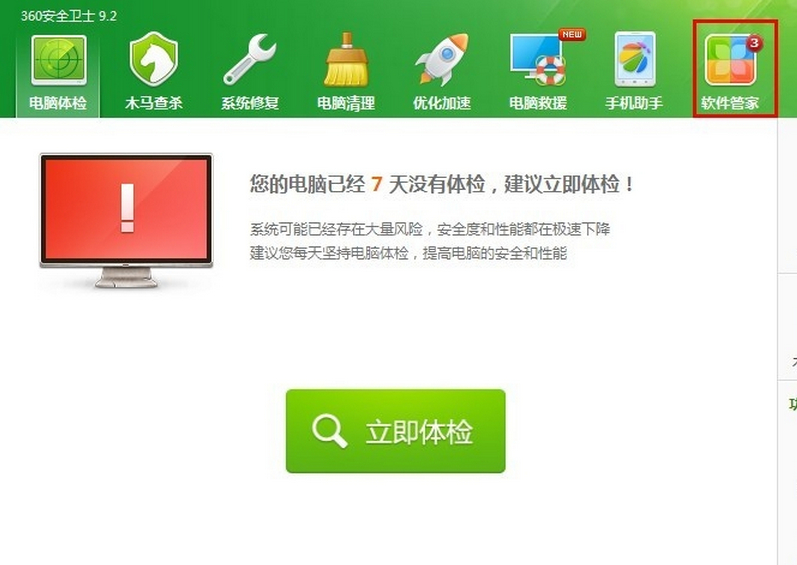
弹出如下对话框,选择“软件卸载”,然后找到QQ电脑管家,点击后面的卸载。
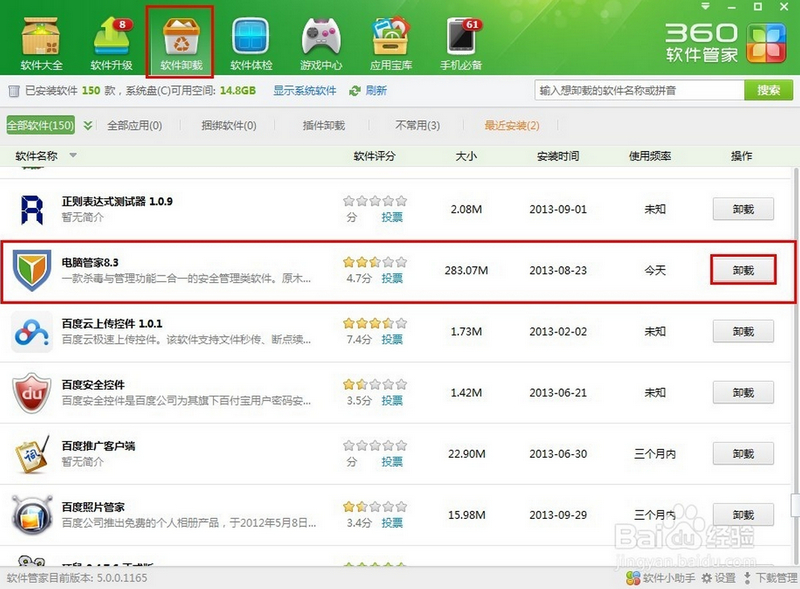
在弹出的对话框,选择“是”,即可。
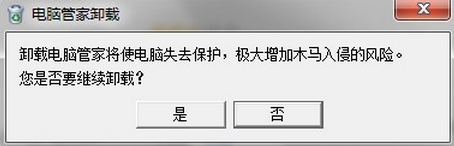
此时,弹出的回馈建议,可以选择填写,也可以完全忽略,直接卸载。
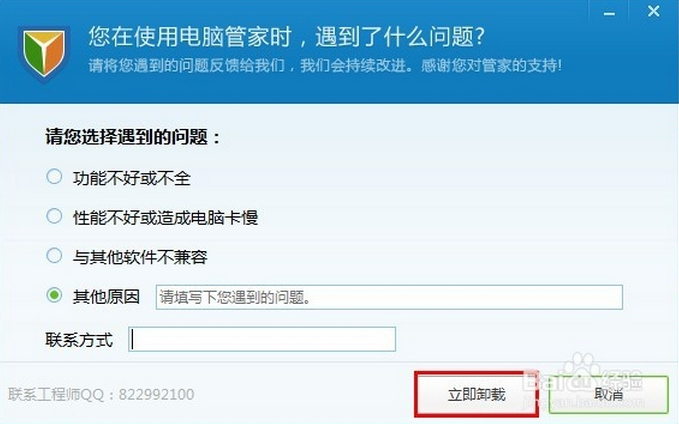
上面只是大致卸载完成了,还有一些注册信息,需要自己在安全卫士里勾选卸载,此时就需要额外注意,不要卸载错了,可以大致看下这些信息是什么,再勾选。这样卸载就完成了。
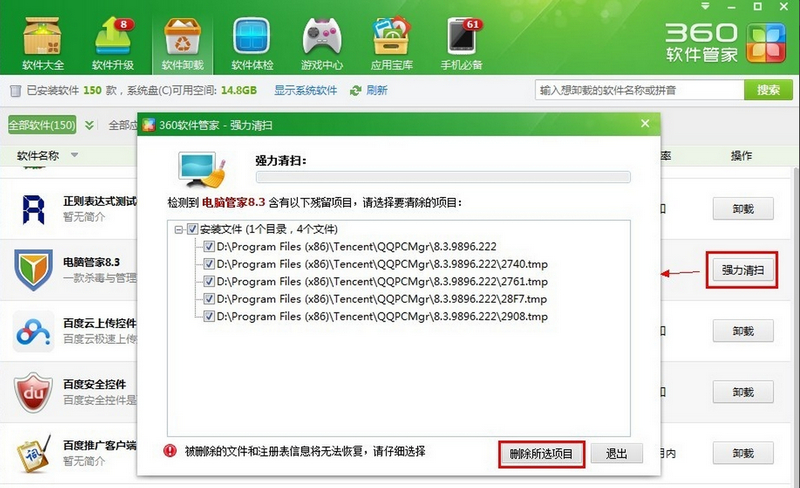
卸载腾讯QQ电脑管家2:
下面就以win7系统为例说明,另外一种卸载方法,点击“控制面板”,然后点击“卸载程序”。
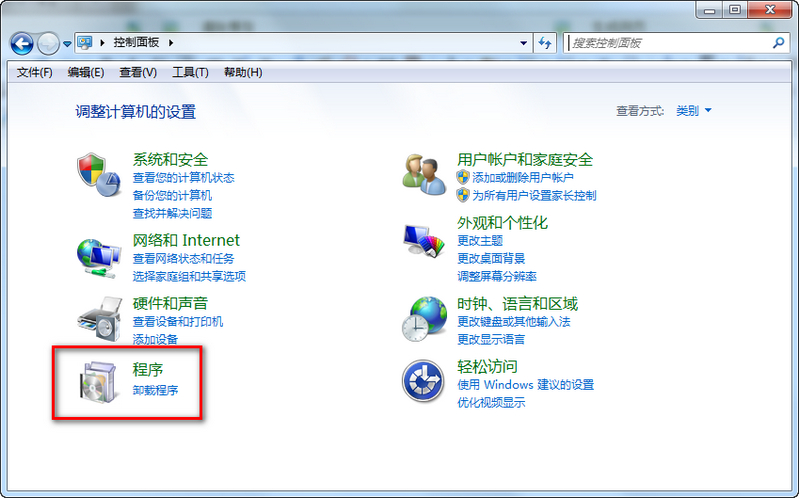
然后在卸载或更改程序里找到“QQ电脑管家”,单击选中,然后右键,弹出卸载,点击即可,剩下的步骤和上面的大致差不多。
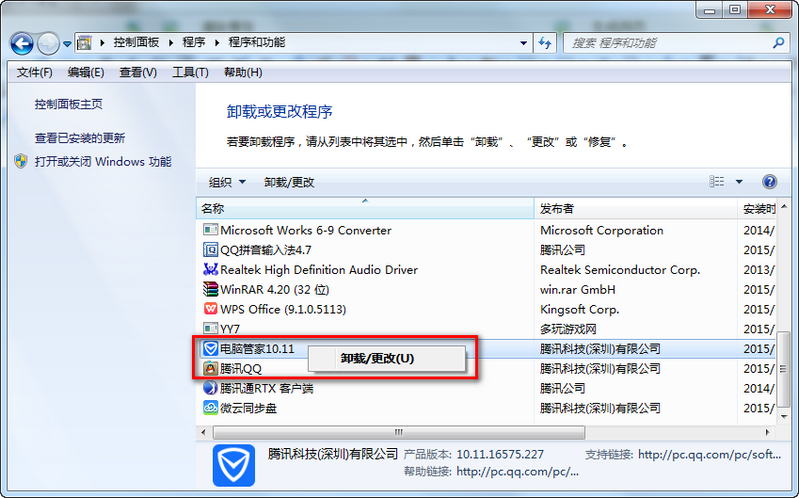
现在很多人在使用电脑系统的时候,为了更好的清理系统中的垃圾就会安装一个腾讯电脑管家软件,在使用的过程中,如果你想要卸载win10系统电脑管家,直接采取教程方法设置即可,大家在卸载时要注意一些选项。









 苏公网安备32032202000432
苏公网安备32032202000432